고유한 사용자 경험을 제공하는 Pale Moon 웹 브라우저의 주요 특징, 장단점에 대해 소개합니다.
| 분류 | 유틸리티/화면캡처 |  |
| 사용범위 | 개인/기업 | |
| 사용환경 | Windows | |
| 제작사 | 알툴즈 |
프로그램 소개 및 특징
화면 캡처 프로그램인 알캡처는 사용자에게 다양한 화면 캡처 기능을 제공하는 도구입니다. 화면의 특정 부분을 빠르고 쉽게 캡처할 수 있으며, 사용자의 필요에 따라 다양한 형식으로 이미지를 저장할 수 있습니다.
또한, 알캡처는 사용자 인터페이스가 직관적이며, 다양한 캡처 모드와 편집 도구를 제공하여 사용자가 보다 전문적인 이미지 작업을 할 수 있도록 돕습니다.
오늘은 알캡처의 특징과 기능, 간단한 사용법을 소개합니다.

주요 특징
알캡처는 다양한 화면 캡처 요구를 충족시키기 위해 디자인된 사용자 친화적인 소프트웨어입니다. 이 프로그램은 간단한 스크린샷부터 복잡한 이미지 편집까지 다양한 기능을 제공하며, 개인 사용자와 전문가 모두에게 적합합니다.
주요 특징 및 기능
1. 다양한 캡처 모드: 알캡처는 전체 화면, 선택 영역, 활성 창, 스크롤 캡처 등 다양한 캡처 모드를 제공합니다. 이를 통해 사용자는 원하는 정보만을 정확하고 효과적으로 캡처할 수 있습니다.
2. 편집 도구: 캡처한 이미지에 바로 접근하여 텍스트 추가, 도형 그리기, 이미지 크기 조정 등의 기본적인 편집 작업을 할 수 있습니다. 이 기능은 빠른 수정이 필요한 경우 매우 유용합니다.
3. AI 배경 제거: 최신 버전에서는 AI 기술을 활용해 이미지의 배경을 자동으로 제거하는 기능을 도입했습니다. 이를 통해 사용자는 캡처한 이미지를 더욱 다양하고 전문적인 방식으로 활용할 수 있습니다.
4. 다양한 저장 형식과 공유 옵션: 캡처한 이미지는 JPG, PNG, GIF 등 다양한 형식으로 저장할 수 있으며, 소셜 미디어나 이메일을 통해 직접 공유하는 기능도 지원합니다.
5. 사용자 정의 설정: 알캡처는 사용자가 자주 사용하는 캡처 모드나 단축키를 설정할 수 있도록 하여 개인의 작업 흐름에 맞게 최적화할 수 있습니다.
알캡처는 이러한 기능들을 통해 다양한 환경에서 화면 캡처의 필요성을 충족시키며, 사용자의 효율성과 생산성을 향상시키는 데 도움을 줍니다.
알캡처 프로그램의 장단점
장점
1. 다양한 캡처 모드: 화면의 전체, 선택 영역, 활성 창 등 다양한 캡처 옵션을 제공합니다.
2. AI 배경 제거 기능: AI를 활용해 캡처한 이미지의 배경을 쉽게 제거할 수 있습니다, 이는 프레젠테이션 또는 웹 디자인 작업에 유용합니다.
3. 간편한 이미지 편집 도구: 캡처한 이미지에 바로 글씨를 추가하거나, 도형을 그리고, 자르기 등의 기본적인 편집이 가능합니다.
4. 사용자 친화적 인터페이스: 직관적인 사용자 인터페이스를 통해 누구나 쉽게 사용할 수 있습니다.
단점
1. 고급 편집 기능 부족: 전문적인 이미지 편집을 위한 고급 도구는 제한적입니다.
2. 일부 기능의 사용 제한: 무료 버전에서는 모든 기능을 사용할 수 없으며, 전체 기능을 이용하기 위해서는 유료 버전을 구매해야 합니다.
간단 사용법
알캡처를 사용하면 복잡한 설정 없이도 몇 번의 클릭으로 원하는 화면을 캡처하고, 기본적인 편집까지 빠르게 진행할 수 있습니다. 사용자가 자주 사용할 캡처 모드와 단축키는 사용자 환경에 맞게 설정할 수 있어 편리합니다.
1. 프로그램 설치: 본문아래에 제공하는 알캡처 공식 웹사이트에서 최신 버전을 다운로드하여 설치합니다.
2. 캡처 실행: 캡처 모드에 따라 화면을 클릭하거나, 환경설정에서 지정된 단축키를 사용해 캡처를 실행합니다. ▼
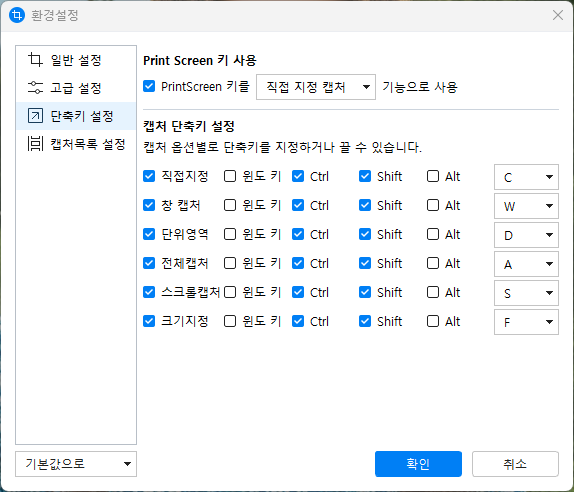
3. 캡처 모드 선택: 프로그램을 실행한 후, 상단의 메뉴에서 원하는 캡처 모드(전체 화면, 선택 영역, 활성 창 등)를 선택합니다. ▼
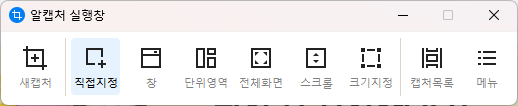
4. 이미지 편집: 캡처한 이미지는 바로 편집 창에서 수정할 수 있습니다. 텍스트 추가, 도형 그리기, 크기 조정 등의 기능을 사용할 수 있습니다. ▼
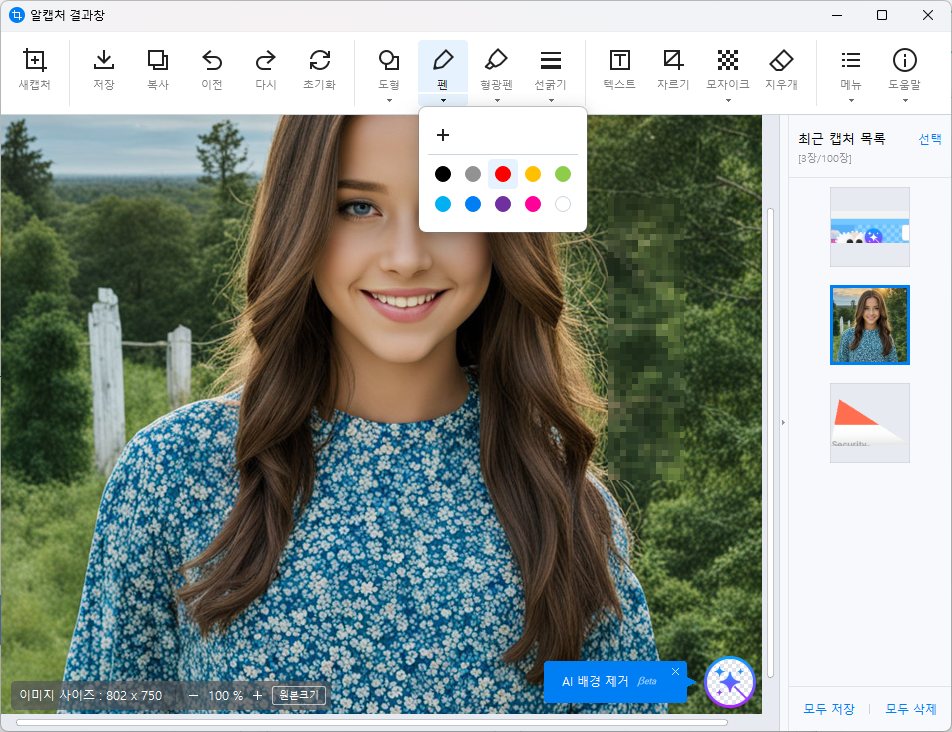
5. 저장 및 공유: 편집이 완료된 이미지는 다양한 형식으로 저장하거나, 직접 소셜 미디어 및 이메일 등으로 공유할 수 있습니다.
6. AI 배경 제거 기능 : 화면 우측아래 'AI 배경제거'버튼을 클릭하면 아래와 같은 화면이 나옵니다. 여기서 배경을 추출하거나 제거할 영역을 선택 후 원하는 결과가 나오면 저장하면 됩니다. ▼
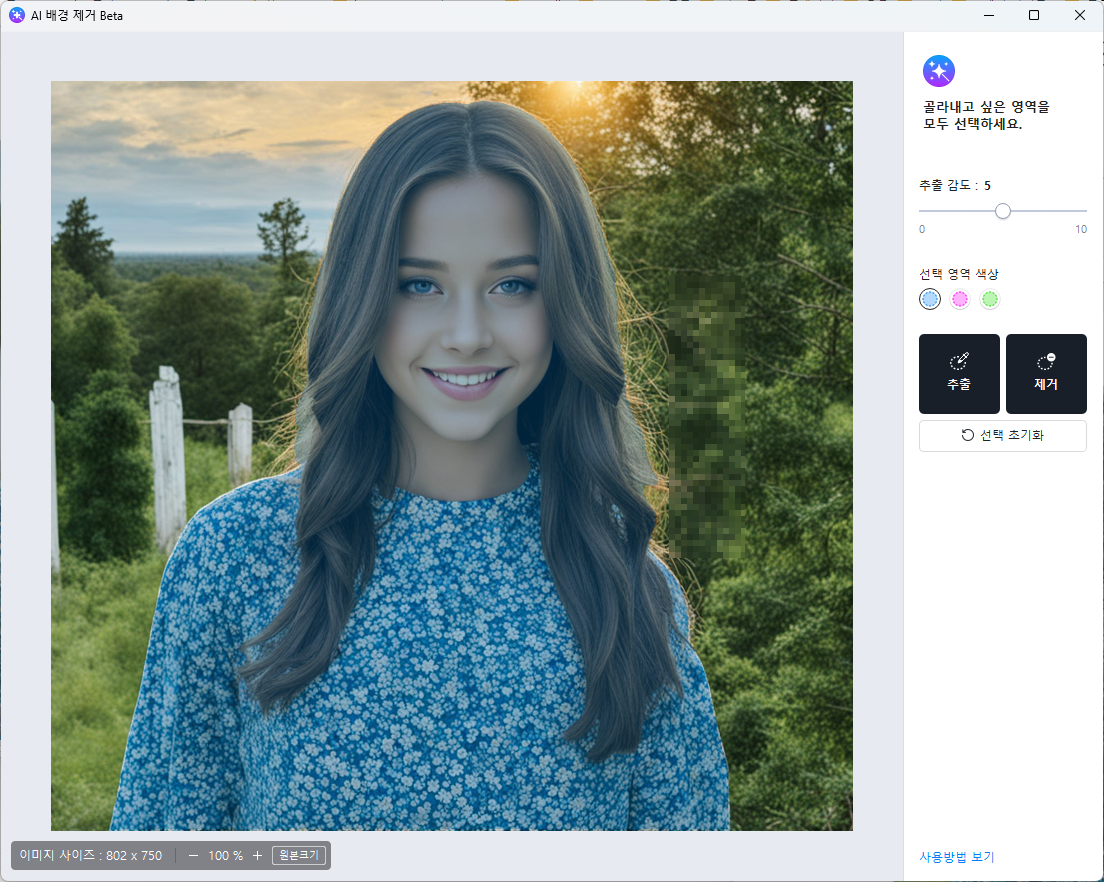

라이센스 정책
알캡처는 개인 및 기업/공공기관 모두에서 사용이 가능한 무료 프로그램입니다. 단 AI 배경제거와 같은 기능은 무료 회원가입을 통해 로그인 사용자에 한해 사용 가능합니다.
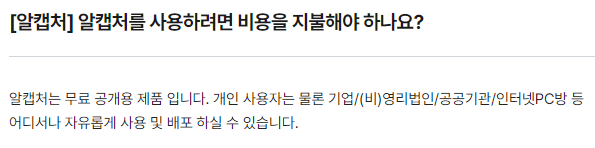
언제 사용하면 좋을까?
알캡처를 효과적으로 사용하는 방법에는 여러 가지가 있습니다. 특히 문서 작업, 교육 자료 제작, 디자인 피드백, 기술 지원 등에서 그 가치를 발휘합니다.
1. 문서 작업 효율화: 보고서나 프레젠테이션 준비 시, 중요한 정보를 캡처하여 문서에 직접 붙여넣어 작업 시간을 단축할 수 있습니다.
2. 교육 자료 제작: 교육용 자료나 온라인 강의 준비 시, 설명이 필요한 화면을 캡처하여 자료로 활용함으로써 이해도를 높일 수 있습니다.
3. 웹사이트 및 UI 디자인 피드백: 웹사이트 또는 앱 개발 과정에서 인터페이스의 특정 부분을 캡처하여 디자인 피드백을 효과적으로 전달할 수 있습니다.
4. 기술 지원: 문제 해결 과정이나 오류 메시지를 캡처하여 기술 지원 팀에 전송함으로써 문제의 빠른 해결을 도울 수 있습니다.
프로그램 다운로드
알캡처 | 공식 다운로드
다양한 캡처는 기본, 간단한 편집까지 한 번에! 쉽고 빠른 화면 캡처 프로그램, 알캡처
altools.co.kr


